证件照在生活、工作当中可以说是非常必须的了,常见的有红、蓝、白三种底色。这里教大家如何替换证件照底色,不用再去照相馆(qiong),只需一次,终身受益。
1、用ps打开证件照,在 图层 面板点击右键选择 复制图层 (快捷键Ctrl+j),并点击原图层左侧的眼睛标志将其隐藏


2、在顶部窗口依次打开 图像 > 调整 > 替换颜色 打开替换颜色面板

3、将颜色容差调整为一个较大值。然后用第一个 吸管工具 点击要更换的照片底色

点击底色之后用第二个 吸管+ 工具点击人物与底色边缘接触地带,确保在底部蒙版的背景色完全为白色

4、调整色相值 使底色调整为我们想要变成的颜色 这里为150 接近一般证件照红底
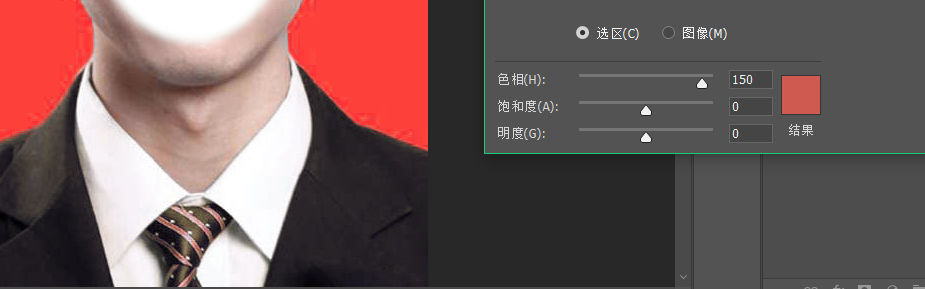
5、点击确定之后在ps左侧工具面板中找到 历史记录画笔工具 将底色以外的部分恢复成之前颜色

按 [ 键 和 ] 键可以调整历史记录画笔的大小,涂抹底色之外的部分,注意在人物与底色的边缘地带将历史记录画笔工具调小处理涂抹


怎么样,学会了吗。